win10电脑通知
更新时间:2024-08-28 13:52:49作者:yang
随着科技的不断发展,Windows 10系统的电脑已经成为我们日常工作和生活中不可或缺的工具,其中通知功能的设置更是让我们能够及时了解重要信息。今天我们就来看看如何在Win10电脑上设置通知功能,让您的工作更加高效便捷。
具体步骤:
1.第一步:在电脑桌面上,点击左下角的系统启动符。如下图
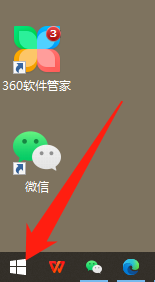
2.第二步:在弹出的页面中点击【设置】图标。
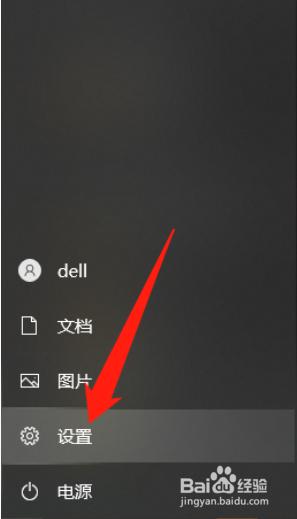
3.第三步:在Windows设置里面,双击【系统】选项。
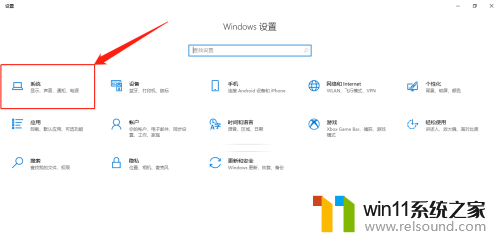
4.第四步:在系统选项中点击【通知和操作】。
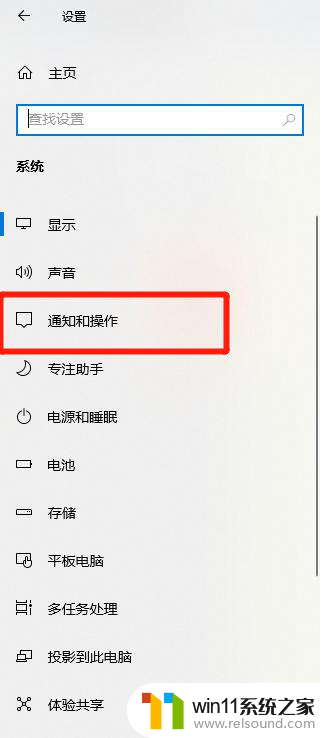
5.
第五步:在【获取来自这些发送者的通知】栏目下,选择要开启通知的软件。将开关按钮设为开启状态即可。如下图
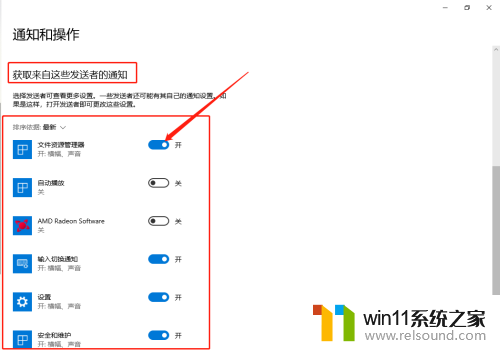
以上是win10电脑通知的全部内容,如果你遇到相同的问题,可以参考本文中介绍的步骤进行修复,希望对大家有所帮助。
- 上一篇: win10microsoftedge浏览器打不开网页
- 下一篇: win10隔几天就磁盘检查
win10电脑通知相关教程
- 高配置电脑用win7还是win10
- win10桌面上没有此电脑
- win10电脑怎样共享
- win10怎么把电脑恢复出厂设置 如何将win10电脑恢复出厂设置
- 怎样调电脑字体大小
- windows10怎么给文件夹设置密码 windows10电脑文件夹怎么设置密码
- windows10电脑怎么还原到上一次系统 windows10如何还原到以前的系统
- win10更新后声音没了怎么办 win10更新后没声音修复方法
- 苹果双系统win10怎么截图 苹果win10双系统截屏教程
- win10查看系统开放端口的方法 win10系统开发端口如何查看
- win10不安全连接怎么设置为安全
- win10怎么以兼容模式运行程序
- win10没有wlan连接选项
- 怎么检查win10是不是企业版
- win10怎么才能将浏览过的记录不自动保存
- win10无法打开gpedit.msc
win10系统教程推荐